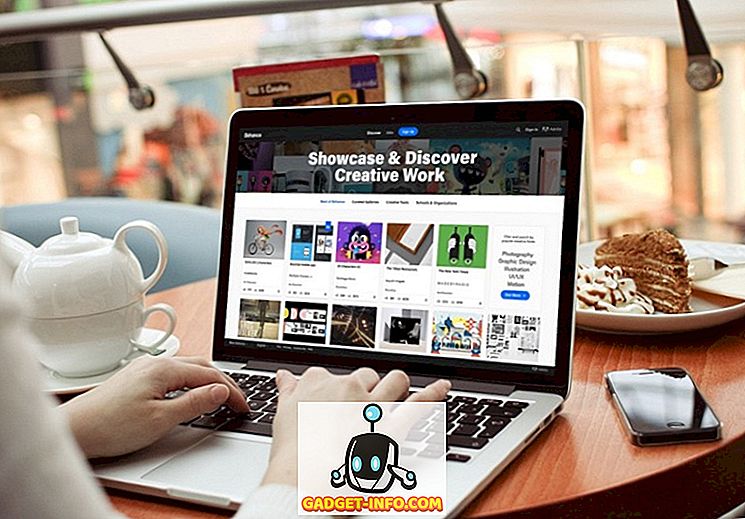Javna Beta za MacOS Sierra, najnovije ažuriranje operativnog sustava za stolna i prijenosna računala tvrtke Apple, objavila je tvrtka Apple. Ako ga želite isprobati i iskusiti sve nove značajke koje dolaze ove jeseni, možete instalirati beta na Mac računalu. Međutim, upozorenje, prije nego što počnemo: Beta softver se obično smatra neprikladnim za svakodnevne vozače. Dakle, ako se odlučite za instalaciju MacOS Sierra Public Beta na vaš svakodnevni stroj za vozača, pazite da to može uzrokovati probleme i ometati vašu produktivnost.
Preporuča se isprobati ove beta izdanja na alternativnim strojevima, ali oni su uglavnom stabilni da bi se mogli koristiti na dnevnim upravljačkim programima. Upozorenja su zaštita tako da ne morate okrivljavati Applea (ili mene) u slučaju da nešto krene po zlu zbog beta softvera.
Kompatibilni uređaji
Ako imate neki od sljedećih uređaja, možete odmah isprobati MacOS Sierra Public Beta.
- MacBook Pro (2010. i kasnije)
- MacBook Air (2010. i kasnije)
- Mac Mini (2010. i kasnije)
- Mac Pro (2010. i kasnije)
- MacBook (krajem 2009. i kasnije)
- iMac (krajem 2009. i kasnije)
Pripremite prijenosno računalo
Prvo što trebate učiniti je da prije ažuriranja operativnog sustava napravite sigurnosnu kopiju svog Mac računala . Bez obzira na to je li OS koji instalirate beta ili finalni softver, stvari uvijek mogu krenuti naopako i uvijek biste trebali biti spremni za najgore.
Prije nastavka, povežite disk sigurnosne kopije TimeMachine na svoj Mac i napravite sigurnosnu kopiju podataka na disk.
Preuzmite i instalirajte MacOS Sierra Public Beta
Slijedite korake navedene u nastavku da biste preuzeli MacOS Sierra Public Beta:
1. Idite na web-mjesto Apple Beta softvera .
2. Prijavite se pomoću Apple ID-a.
3. Kliknite na " Početak rada".

4. Kliknite na " upiši svoj Mac ".

5. Pomaknite se malo prema dolje kako biste pronašli "Korak 2 " i kliknite na gumb na kojem piše " Iskoristi kod ".

6. To će pokrenuti App Store, a od tamo možete preuzeti MacOS Sierru .
7. Kada instalater završi s preuzimanjem, automatski će se pokrenuti i možete slijediti upute na zaslonu kako biste dovršili instalaciju MacOS Sierra na Mac računalu.
Napomena: Možda ćete naići na problem, gdje instalater ostaje u zaglavlju " Oko 0 sekundi preostalo ". Nemojte paničariti, međutim, odbrojavanje vremena odbija neovisno o stvarnoj instalaciji OS-a (ne znam zašto!), I iako može izgledati kao da je instalater zamrznut, zapravo radi pozadinske zadatke. To možete provjeriti pritiskom na “ Command + L ” za otvaranje dnevnika, a zatim pritiskom na “ Command + 3 ” za pregled svih zapisa, a možete vidjeti što radi instalacijski program. Vi samo trebate biti strpljivi, a instalater će automatski ponovno pokrenuti Mac u nekom trenutku. Trebalo mi je 10-15 minuta, ali neki su ljudi morali čekati do sat vremena.
8. Kada se Mac pokrene, MacOS Sierra Public Beta će biti instalirana na njemu.

Započnite korištenje MacOS Sierra
Sada možete instalirati MacOS Sierra Public Beta na svoj Mac i istražiti sve nove promjene koje je Apple napravio za njihov operativni sustav za stolna i prijenosna računala. Ime nije jedina promjena, pa nastavite i preuzmite javnu beta verziju na svoj Mac. Ako se mogu ponavljati, nije preporučljivo instalirati beta softver na dnevne upravljačke programe, ali možete, ako želite. Budite uvjereni, javna beta je stvarno stabilna. Koristim ga cijeli dan (znam, ne predugo) i impresioniran sam koliko je to stabilno. Osim toga, Siri na Macu je strašan, da ne spominjemo sve opcije za optimizaciju prostora za pohranu .
Možda ćete kupiti dodatni prostor za pohranu iCloud, pohraniti vašu radnu površinu i dokumente na iCloud Drive. To nije skupo, i košta samo 0, 99 dolara mjesečno za 50 GB iCloud prostora, 2, 99 dolara mjesečno za 200 GB, dok će vam plan od 1 TB koštati 9, 99 dolara mjesečno .
Oružane će sve to znanje, ići naprijed i preuzeti javnu beta, koristiti ga opsežno i javite nam o svom iskustvu u komentarima ispod.